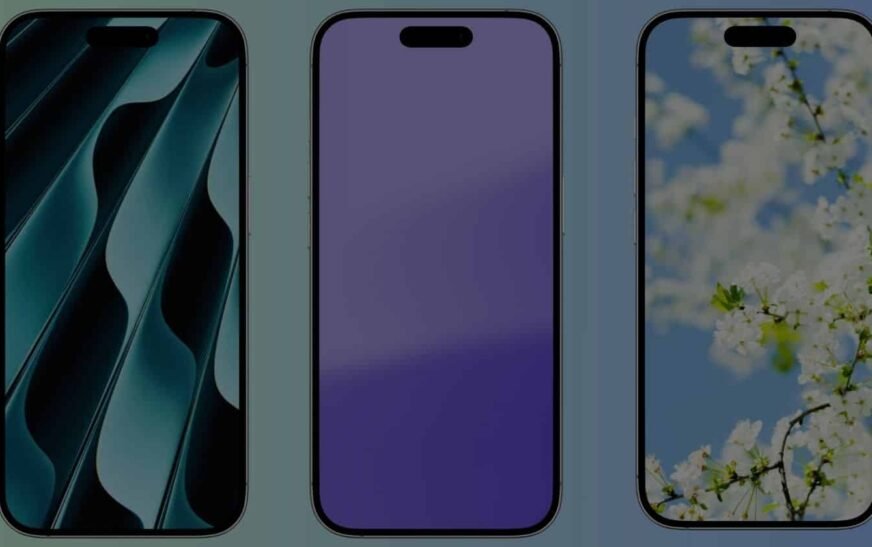Les problèmes d’affichage sont délicats et difficiles à tracer. Bien qu’ils puissent (espérons-le) être un bug, ils peuvent également provenir de défauts matériels. Ce dernier n’est pas trop amusant car les réparations en coûtent des centaines. Cela dit, si votre écran iPhone est devenu sensiblement plus sombre sur iOS 18, vous avez probablement affaire à un problème lié au logiciel.
Il apparaît généralement de deux manières: le curseur de luminosité continuera de se réinitialiser au minimum, ou l’affichage sera gradateur dans l’ensemble. Le dépannage est très ennuyeux lorsque vous ne pouvez pas voir votre écran. Donc, si vous avez déjà redémarré votre téléphone et maximisé le curseur plusieurs fois, passez à des solutions plus spécifiques.
NOTE
Ces correctifs ne s’appliquent qu’aux problèmes liés aux logiciels. Si votre iPhone a récemment été abandonné ou exposé à l’eau, il pourrait y avoir des dommages matériels sous-jacents. Il est préférable de visiter un Apple Store ou un fournisseur de services autorisé pour un diagnostic approprié.
1. Éteignez le ton vrai
Temps nécessaire: 3 minutes
True Tone ajuste l’affichage de votre iPhone en fonction de l’éclairage ambiant, mais après les grandes mises à jour iOS, il peut parfois mal juger la pièce et laisser votre écran terne. La désactivation de la vraie tonalité vous donne une luminosité et un profil de couleur cohérents et calibrés en matériel, vous pouvez donc exclure tout changement de couleur automatique comme cause de votre affichage sombre. Voici quoi faire:
- Ouvrir Paramètres.
- Robinet Affichage et luminosité.
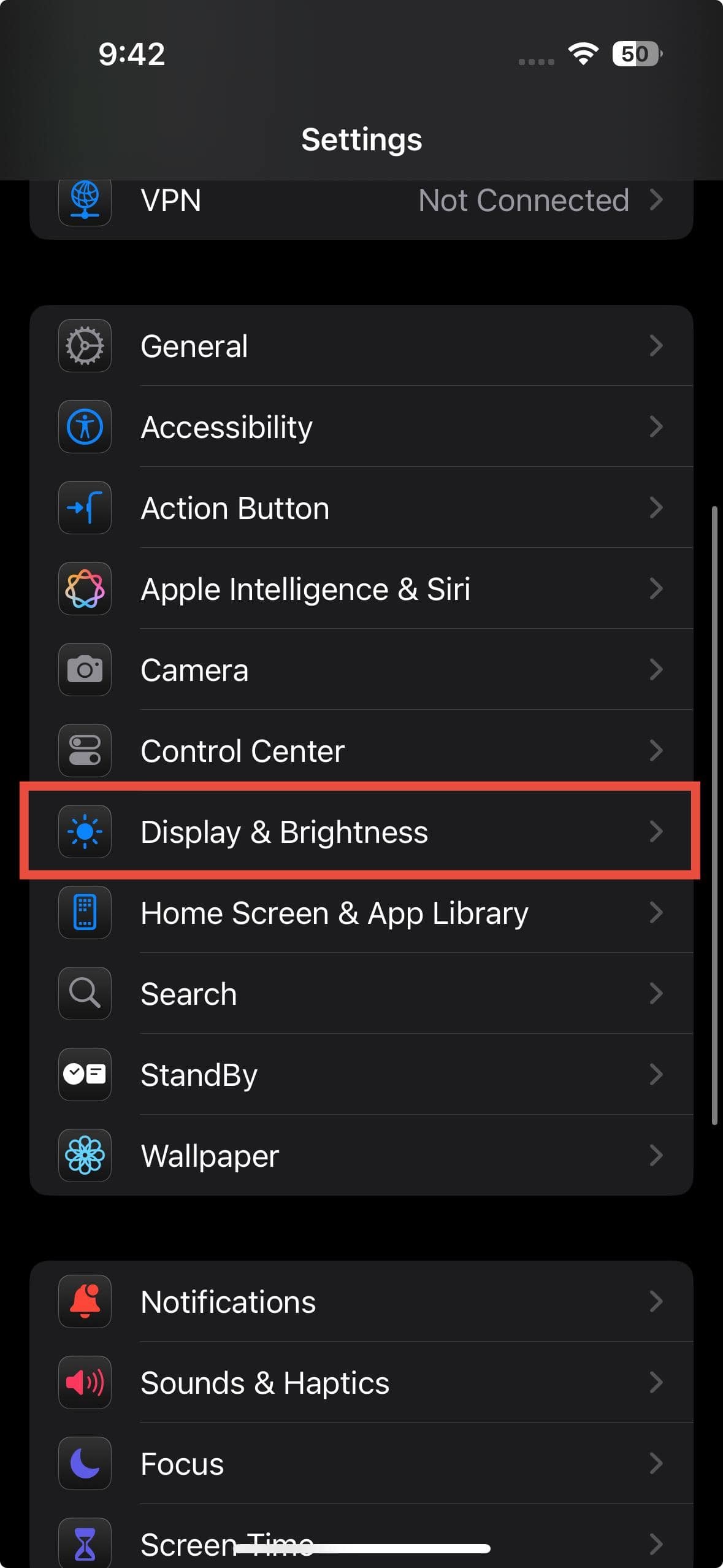
- Faire basculer Vrai ton.
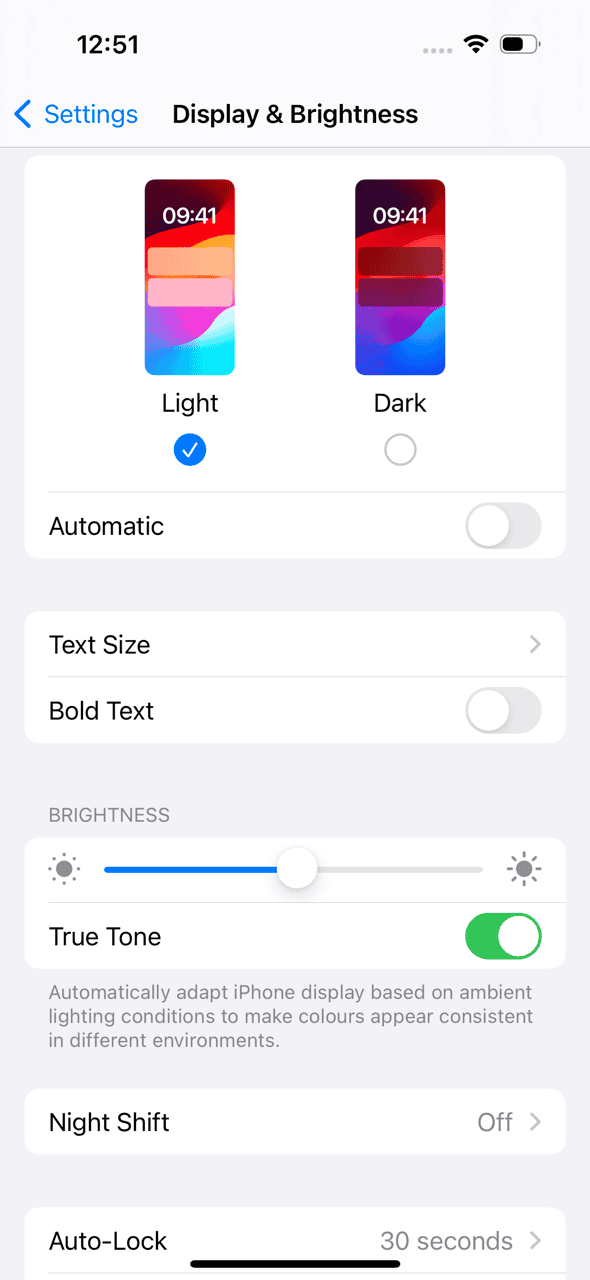
- De même, vous pouvez ouvrir le Centre de contrôleappuyez et maintenez le curseur de luminosité, et désactivez Vrai ton.
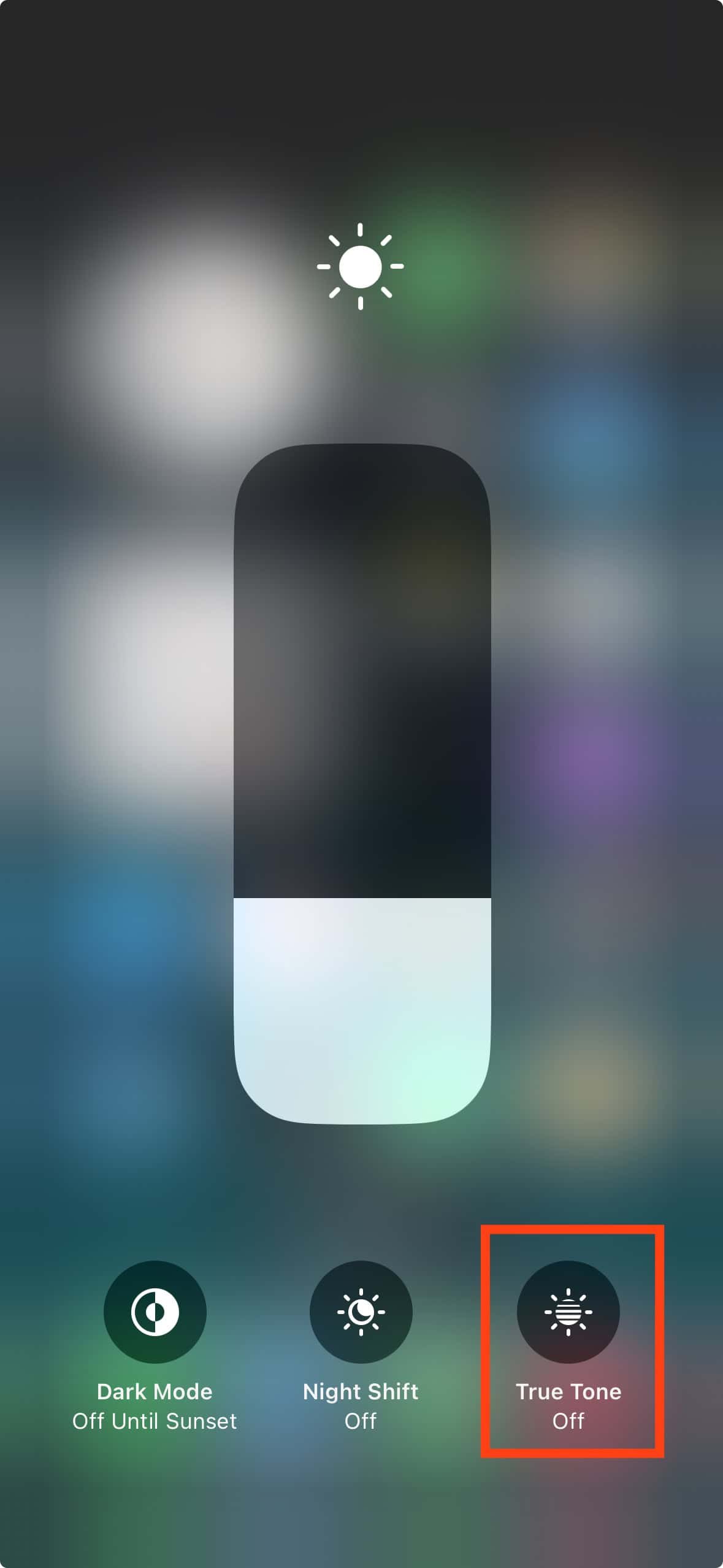
2. Désactiver l’auto-brillance
La brillance automatique utilise le capteur de lumière ambiante de votre téléphone pour réduire dynamiquement la luminosité. Après quelques mises à jour, cette fonctionnalité peut devenir trop agressive ou réinitialiser à défaut. Votre écran pourrait finir par grogner sous toutes sortes d’éclairage. Éteignez-le afin que vous puissiez contrôler directement les niveaux de luminosité tout en dépannage.
- Aller à Paramètres.
- Robinet Accessibilité.
- Sélectionner Affichage et taille du texte.
- Faites défiler vers le bas et éteignez Auto-brillance.
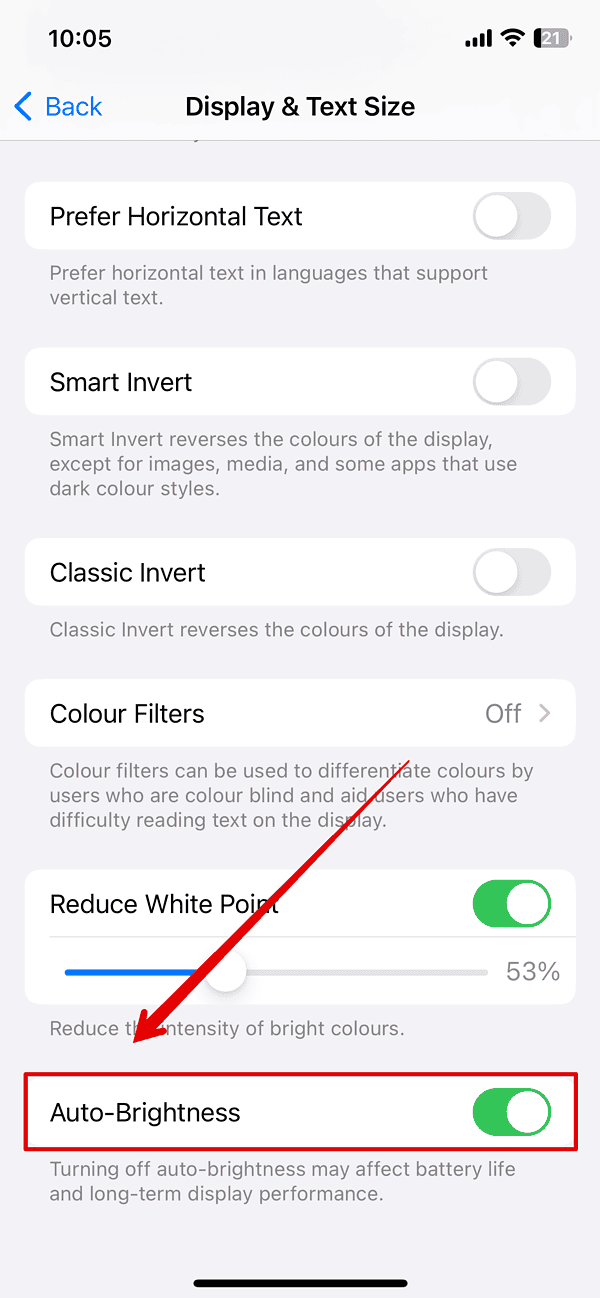
3. Vérifiez les modes de quart de nuit et de mise au point
Night Shift déplace votre affichage vers des tons plus chauds à des heures prévues, ce qui peut rendre votre écran plus sombre ou jaune. Les modes de mise au point activent parfois «l’écran de verrouillage DIM» par défaut, réduisant davantage la luminosité de l’écran dans certains scénarios. La révision de ces paramètres garantit que votre affichage n’est pas atténué par l’automatisation que vous avez oublié.
- Ouvrir Paramètres.
- Sélectionner Affichage et luminosité.
- Robinet Équipe de nuit puis éteignez-le ou ajustez le calendrier.
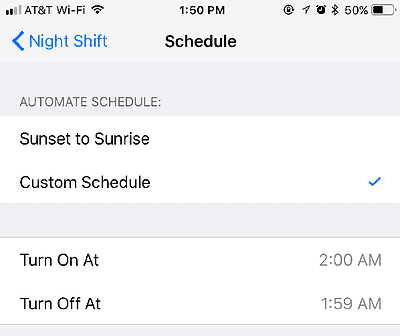
- Retourner Paramètres Et puis faites défiler vers le bas à Se concentrer.
- Sélectionnez tout actif Se concentrer et vérifiez si Écran de verrouillage DIM est activé – retirez-le si nécessaire.
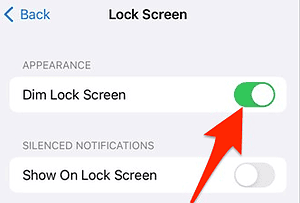
4. Mettre à jour iOS
Certaines versions iOS introduisent des bogues qui affectent les performances de l’affichage, en particulier dans les premiers jours d’une nouvelle mise à jour. L’installation de la dernière mise à jour stable peut corriger ces problèmes. Si vous êtes en version bêta, le retour à la version stable restaurera probablement le comportement d’affichage normal. Et si vous exécutez déjà une version stable, vous pouvez envisager d’essayer une version bêta publique plus récente.
- Aller à Paramètres.
- Robinet Général > Mise à jour logicielle.
- Téléchargez et installez toutes les mises à jour disponibles.
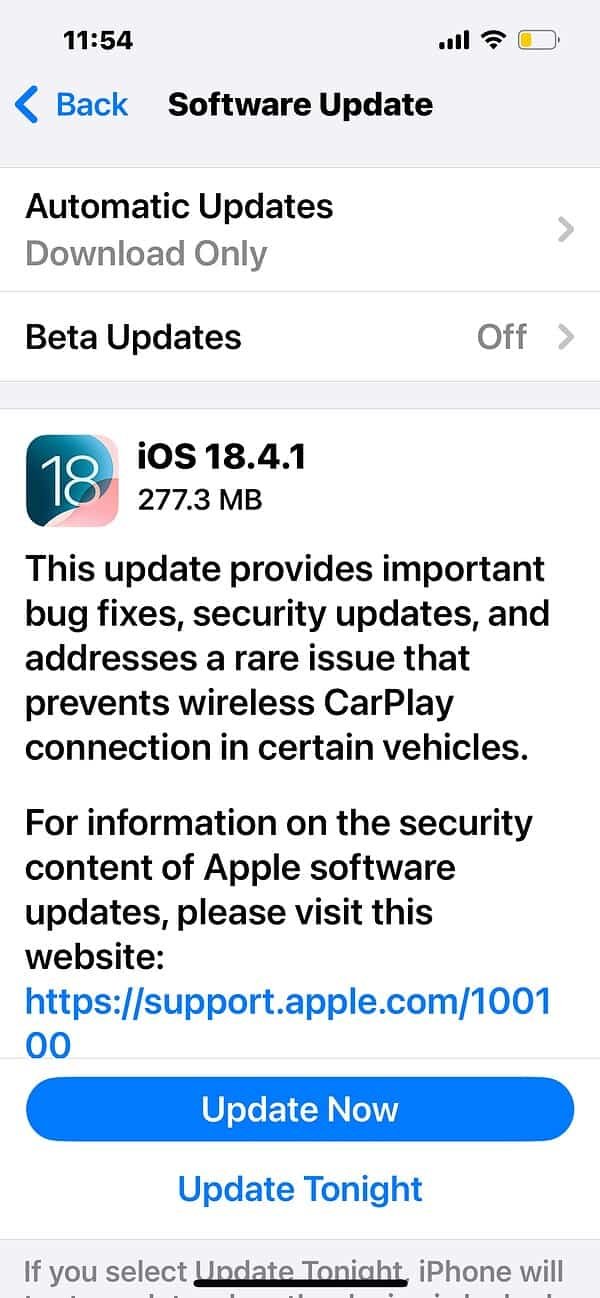
- Si vous êtes sur une version bêta, suivez les instructions d’Apple pour supprimer le profil bêta et réinstaller la version stable.
5. Réinitialisation d’usine iPhone
En dernier recours, envisagez de réinitialiser l’usine de votre iPhone. Le processus est un peu gênant, mais c’est une option solide si vous ne pouvez pas identifier la fonctionnalité ou le bogue provoquant ce problème. N’oubliez pas de sauvegarder vos données à l’avance.
- Aller à Paramètres > Général > Transférer ou réinitialiser l’iPhone.
- Sélectionner Effacer tous les contenus et paramètres.
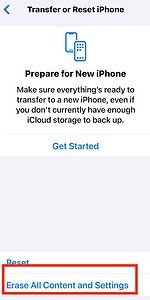
- Démarrer le Retard de sécurité si nécessaire.
- Robinet Continuer Pour confirmer l’action et attendre que votre appareil redémarre.
- Testez les paramètres d’affichage avant de restaurer vos données à partir de iCloud.
Si les problèmes de persiste Assistance Apple. Ils peuvent vous guider à travers des étapes de dépannage plus spécifiques et conseiller si vous devez envoyer votre appareil pour les réparations. Et bien que les remplacements d’écran tiers puissent sembler moins chers, ils viennent souvent avec des compromis – comme Breaking Face ID. Je ne peux pas souligner l’importance d’utiliser des pièces Apple authentiques.